Möchten Sie die Access-Datenbank in eine Webanwendung verwandeln ? So, dass Sie es von überall und von jedem beliebigen Gerät ausführen und durchsuchen können? Nun, diese Idee ist stark im Trend, webbasierte Anwendungen zu verwenden, anstatt nur plattformspezifische Anwendungen zu verwenden.
Lassen Sie uns einige der besten Optionen für die Konvertierung der Access-Datenbank in eine Webanwendung untersuchen .
Was ist die Notwendigkeit der Konvertierung Access-Datenbank In zu Web-App?
Bevor Sie eine Access-Datenbank für die Freigabe im Web erstellen . Es ist wichtig zu wissen, wozu das nötig ist. Ist es nicht
Eine benutzerdefinierte webbasierte Anwendung ist eine Online-Datenbankanwendung, auf die von jedem Browser aus zugegriffen werden kann. Der Benutzer erstellt und verwaltet die Access-Datenbank-Webanwendung in der Desktop-Version, kann sie jedoch auch in einem beliebigen Browser verwenden.
Auf diese Weise können Sie Ihre Access-Datenbank auf einfache Weise von jedem Gerät mit Internetverbindung wie Tablet oder Smartphone aus verwenden.
Vorteile von Access Datenbank Web basierte Anwendungen
- Sie können von jedem Gerät und in jedem Browser auf Ihre Datenbank zugreifen.
- Gleichzeitig können mehrere Benutzer gleichzeitig an der Anwendung arbeiten.
- Sie können einen sicheren und gut verwalteten Access auf Ihre Daten erreichen.
- Dies erleichtert die Bereitstellung und den Support erheblich. Durch die Aktualisierung des Servercodes können Sie allen Ihren Kunden die neueste Version der Anwendung zur Verfügung stellen.
- Einfach, Ihre Daten über das Internet oder in der Organisation zu teilen.
So erstellen Sie eine Access Web-App Im Access 2016

Hier ist der vollständige Schritt zum Erstellen einer Access-Webanwendung in Access 2016. Befolgen Sie diese Schritte :
- Tippen Sie in der Menüleiste Ihres Access-Datenbankanwendungsfensters auf die Registerkarte Datei . Klicken Sie anschließend auf das neue Wort auf der linken Seite. Auf diese Weise erhalten Sie Zugriff auf die Web-App-Vorlage.
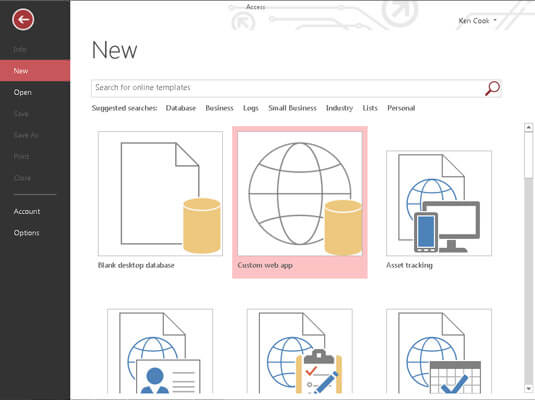
- Tippen Sie auf die Schaltfläche Benutzerdefinierte Webanwendung. Daraufhin wird das Dialogfeld geöffnet, in dem Sie Ihrer App einen Namen geben und den Speicherort, an dem Sie sie online speichern möchten.
Hinweis: Unterhalb des Felds für den Web-Speicherort befindet sich ein Link mit der Aufforderung, Hilfe zu suchen.
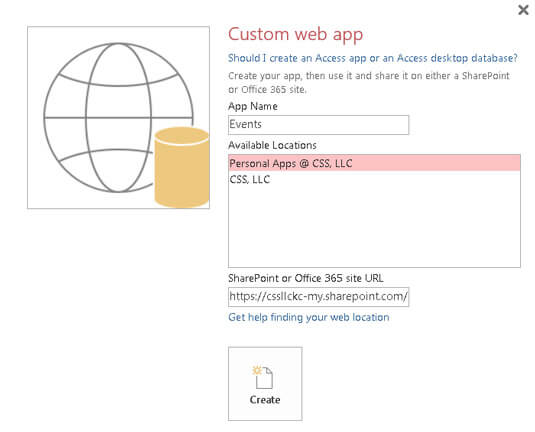
- Durch Auswahl des Web-Standorts gelangen Sie auf die Website, auf der Sie die Möglichkeit haben, diese zu verwenden. Dies geschieht nur, wenn Sie sich dafür entscheiden, Ihre Web-App weiterzuentwickeln.
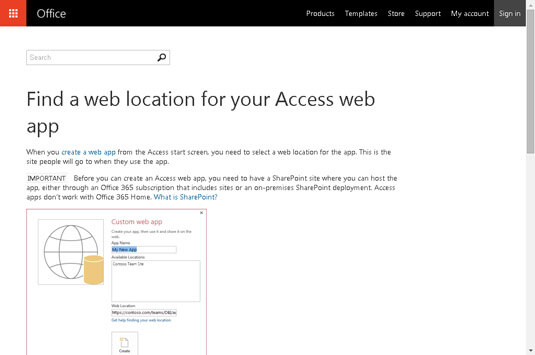
- Geben Sie einen Namen für Ihre Access-Datenbank-Webanwendung in das Textfeld App-Name ein .
- Wählen Sie die URL der Site, auf der Ihre Web-App gehostet wird, oder geben Sie sie manuell ein.
- in dem Verfügbare Orten Listenfeld finden Sie Office 365 Websites zu sehen sind , erscheinen bereits aufgeführt. Angenommen, Sie möchten eine lokale SharePoint-Website verwenden, geben Sie in diesem Fall die URL in SharePoint oder die Website-URL von Office 365 ein.
- Klicken Sie auf die eingekreiste rechte Pfeilspitze rechts im Dialogfeld, um nach den Vorlagen zu suchen.
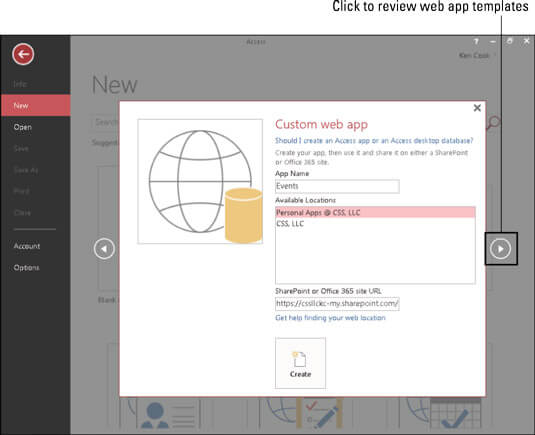
- Tippen Sie nach dem Abrufen auf die Option Erstellen .
- Access erstellt eine Web-App gemäß der von Ihnen ausgewählten Vorlage. Nach Abschluss der oben Schaffung eines Access Web App werden Sie sehen , Tabellen hinzufügen Registerkarte Option auf Ihrer Anwendungsbildschirm.
Jetzt alles klar…! Sie können Ihrer Web-App neben der Tabelle, die gemäß Ihrer Vorlagenauswahl erstellt wurde, weitere Tabellen hinzufügen.
Wie konvertieren Access Formen Zu Web-Format
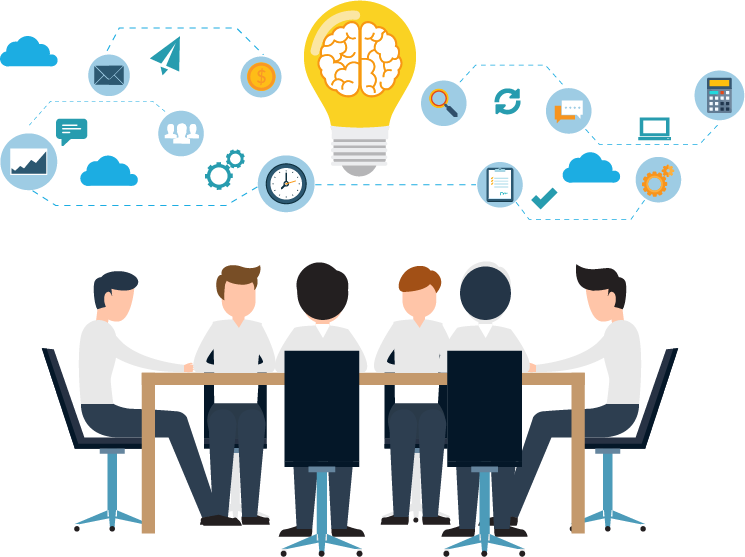
Datenbankanwendungen wie MS Access eignen sich gut für Websites, bei denen bereits gespeicherte Daten zum Erstellen und Speichern von Inhalten erforderlich sind. Die Datenbank wurde auf dem Server gespeichert, der im Hintergrund der Website ausgeführt wird. Sie müssen also eine Methode befolgen, um Daten einzugeben oder abzurufen. Für solche Aufgaben eignen sich MS Access-Formulare perfekt zum Erstellen einer Benutzeroberfläche für die einfache Kommunikation mit der Datenbank.
Diese Access-Formulare können anschließend in Ihrer MS Access-Anwendung in das HTML-Format umgewandelt werden. Dies vereinfacht letztendlich den Prozess der Konvertierung der Access-Datenbank in eine Webanwendung.
Schritt 1
Tippen Sie doppelt auf Ihre MS Access-Datei, um die Datenbank zu öffnen.
Schritt 2
Doppelklicken Sie nun auf Ihr Access-Formular in der Spalte “Objekte” auf der linken Seite des Bildschirms.
Schritt 3
Klicken Sie oben auf dem Bildschirm auf die Registerkarte “Externe Daten” .
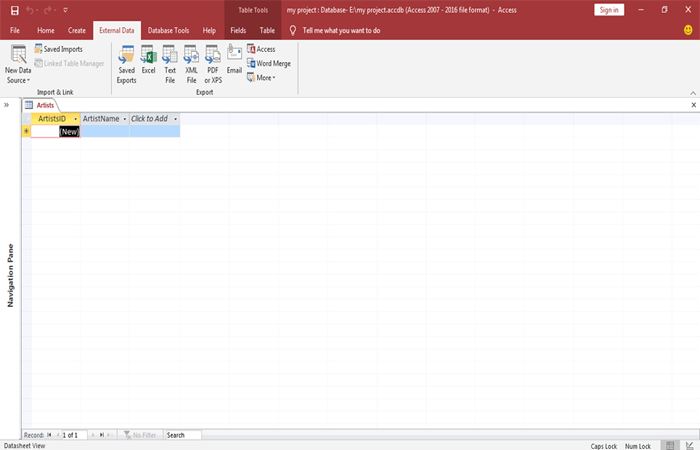
Schritt 4
Wählen Sie im Bereich ” Exportieren” die Option “Mehr” . Dadurch wird die Liste der Exportoptionen für Dateien weiter erweitert .
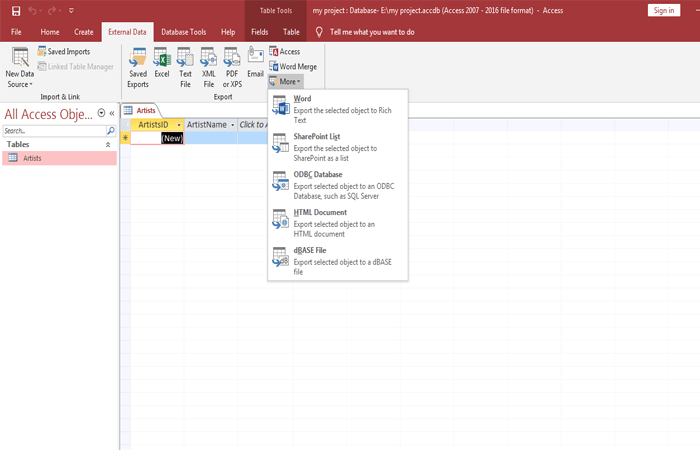
Schritt 5
Tippen Sie auf die Option “HTML-Dokument” , um das Fenster “Exportieren” zu öffnen .
Schritt 6
Klicken Sie oben auf die Option “Durchsuchen” . Auf diese Weise können Sie den Speicherort für das webformatierte MS Access-Formular ermitteln, das Sie exportieren möchten. Klicken Sie anschließend auf die Schaltfläche “OK” .
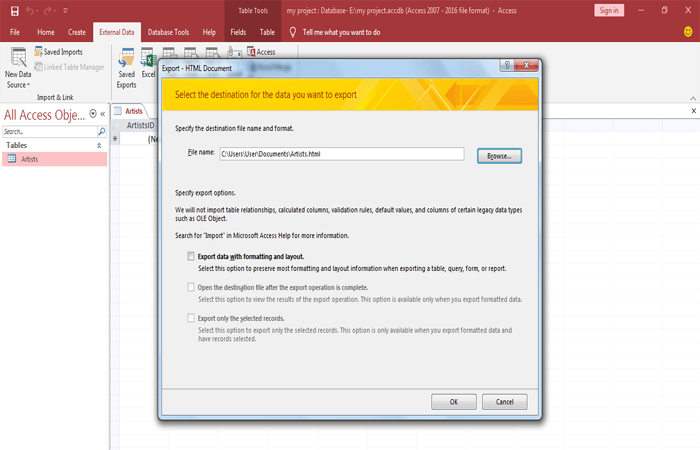
Schritt 7
Wählen Sie die Art der Kodierung, die Sie im Webformular anwenden möchten. Klicken Sie danach auf die Schaltfläche “OK”.
Hier sehen Sie drei Codierungsoptionen:
- “Standardkodierung”
- “Unicode”
- “Unicode UTF-8.”
Wenn Sie keine Ahnung haben, welche Art von Codierung Sie auswählen müssen, wählen Sie die Option “Standardcodierung” . Dabei wird die Standard-Systemcodierung Ihres PCs verwendet, um eine Datei zu erstellen.
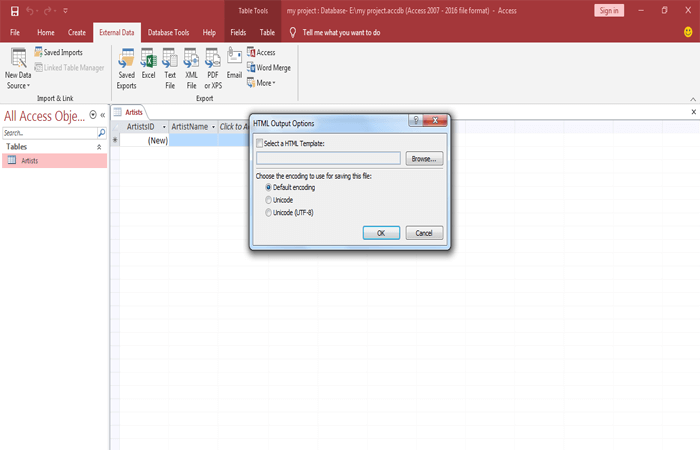
Aktivieren Sie das Kontrollkästchen neben der Option “Export speichern” . Auf diese Weise werden die von Ihnen ausgeführten Schritte gespeichert, und Sie müssen sie in Zukunft nicht mehr ausführen. Tippen Sie anschließend auf die Option “Schließen”.
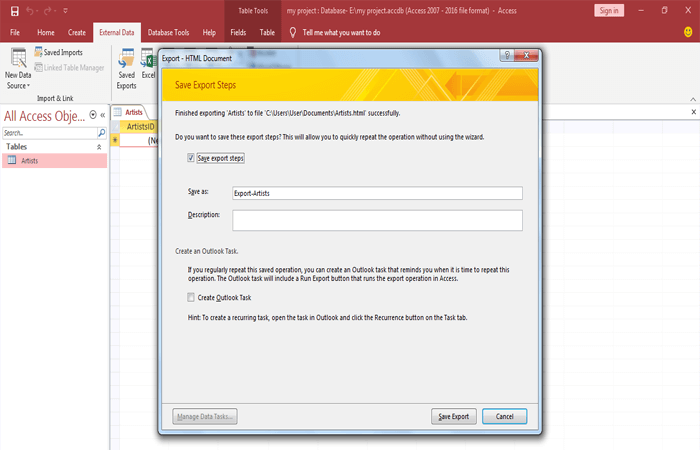
Spitze
Wenn Ihr Web ein anderes Dateiformat als HTML benötigt. Dann brauchen Sie sich auch keine Sorgen zu machen, denn Sie haben die Möglichkeit, Ihre Daten in das XML-Datenformat zu exportieren. Wählen Sie dazu einfach die Option “XML-Datei” aus dem Menü ” Daten exportieren ” anstelle von “HTML-Dokument”.
So veröffentlichen Sie Access Datenbank Auf Web Verwenden SharePoint
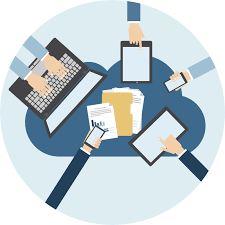
Die Erstellung einer Access-Datenbank für die Freigabe im Web ist mit MS Access Services & Access 2010, einer Komponente von SharePoint, möglich. Mithilfe von Access 2010 und SharePoint können Sie auf einfache Weise eine Webdatenbank entwerfen und veröffentlichen. Personen mit SharePoint-Konten können ihre Web Access-Datenbank in jedem Webbrowser verwenden.
Hinweis: Der Benutzer muss über ein Benutzerkonto verfügen, um die Webdatenbank nutzen zu können. Anonyme Zugriffe sind hier nicht gestattet.
Wenn ein Benutzer seine Web Access-Datenbank veröffentlicht, generiert Access Services eine SharePoint-Website mit der Datenbank. Ganze Datenbankobjekte und ihre Daten werden in SharePoint-Listen dieser bestimmten Site verschoben.
Nach dem Veröffentlichungsvorgang können Besucher von SharePoint-Besuchern Ihre Datenbank problemlos verwenden. Darüber hinaus hängt es von den zugewiesenen Berechtigungen für die SharePoint-Website ab.
- Volle Kontrolle: Hiermit können Sie Änderungen an Design und Daten vornehmen.
- Mitmachen: Mit dieser Option können Sie Daten ändern, aber keine Änderungen am Design vornehmen.
- Lesen: Mit dieser Option können Sie nur die Daten lesen, aber keine Änderungen vornehmen.
Sie können Ihre Web Access-Datenbank öffnen, das Design überprüfen und alle vorgenommenen Änderungen synchronisieren . Einfach durch Speichern auf der SharePoint-Website. In dem folgenden Video wird der gesamte Prozess der Designänderungen nach dem Veröffentlichen Ihrer Webdatenbank veranschaulicht.
Sie haben auch die Möglichkeit, Ihre Webdatenbank offline zu schalten und ihre Offline-Version fehlerfrei zu verwenden. Wenn Sie wieder online sind, synchronisieren Sie einfach die Daten und Designänderungen, die Sie vorgenommen haben.
In meinem vorherigen Beitrag zum Thema: Wie So teilen Sie eine Access-Datenbank im Netzwerk für den Mehrbenutzerzugriff. Ich habe bereits darüber gesprochen, wie eine Datenbank durch Verknüpfen mit SharePoint-Listen freigegeben werden kann. Also mach einen Scheck…!
Einpacken:
Die enorme Popularität von Webanwendungen hat die Nachfrage und die Nutzung dieses Windows-Desktop-basierten Tools verringert . Benutzer werden immer mehr von webbasierten Anwendungen angezogen, nicht wahr?
Hoffentlich muss nach dem Lesen des vollständigen Beitrags Ihre Suche, um die Access-Datenbank auf eine webbasierte Anwendung umzustellen, jetzt beendet sein. Jetzt, da Sie wissen, wie Sie eine Access-Datenbank für die Freigabe im Web erstellen, können Sie davon profitieren.
Diese Software gewährleistet die nahtlose Reparatur und Wiederherstellung der ACCDB- und MDB-Datenbank und stellt alle Objekte einschließlich Tabellen, Berichte, Abfragen, Datensätze, Formulare und Indizes sowie Module, Makros usw. wieder her. Beheben Sie Microsoft Access-Probleme jetzt in 3 einfachen Schritten:
- Herunterladen Sie Stellar Repair for Access mit der Bewertung Toll auf Cnet herunter.
- Klicken Sie auf die Option Browse und Search, um eine beschädigte Access-Datenbank zu finden.
- Klicken Sie auf die Schaltfläche Repair, um die Datenbankobjekte zu reparieren und in der Vorschau anzuzeigen.